页边距是指页面周围的空白区域。您也可以在页边距区域放置一些项目,如页眉、页脚和页码。排版正式文件时,如何根据正式文件格式的要求排版版面边距,如何通过WPS改变版面边距?这里有一个很好的教程供你参考。此外,还整理了一些相关的知识点,希望对大家有所帮助。
问:你如何将WPS的利润率设置为你通常的水平?
我使用的WPS边距是由系统自行设置的。左右页边距为31.4,上下页边距为25.4。在输入文件之前,有必要将它们重新调整到自己的边距值。这很麻烦。有没有什么方法可以改变利润值,并一次性将它们设置为自己的利润值,这样以后就不必每次都改变它们了?
边距调整框的左下角有一个“默认”按钮。单击“确定”,以后的页边距将是您这次设置的页边距。
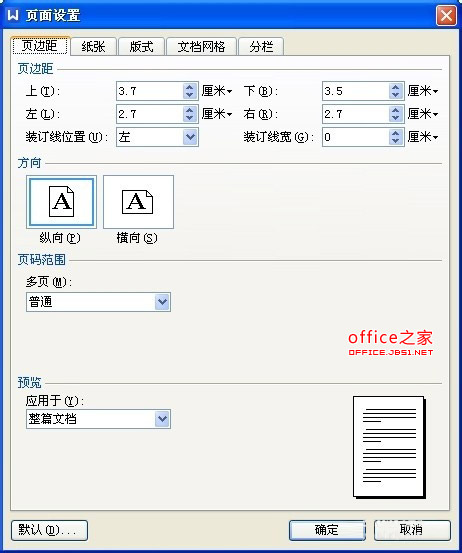
操作步骤
1.创建新的word文档。在桌面的空白处单击鼠标右键,然后单击“新建”下的“新建Microsoft word文档”,从而创建一个新的空白word文档。

2.双击打开word文档。默认情况下,我的计算机使用WPS打开word文档。如果朋友没有,您可以右键单击文档并选择WPS作为打开模式,或者右键单击文档属性修改默认打开模式。
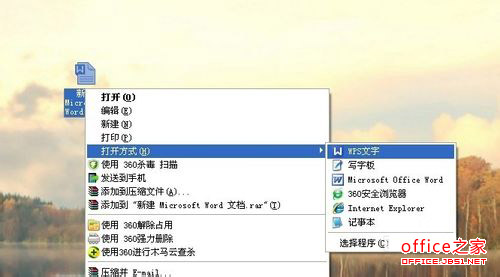
3.在文档中输入内容。边肖在文件中粘贴了中国梦的描述。将标题字体大小改为方正小松标二号,文字仿宋三号,行距28.5磅。
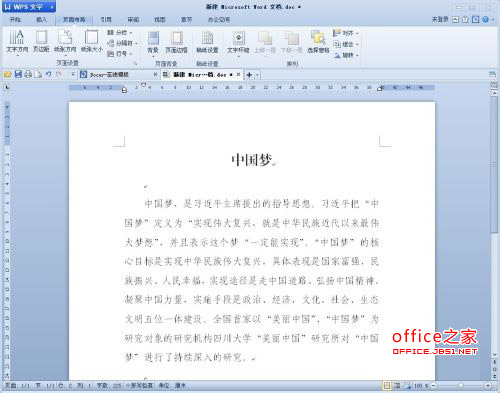
4.单击WPS上的菜单选项“页面布局-页边距”。这时,将弹出页面设置的对话框窗口。例如,我们需要将页边距修改为上面3.7厘米,下面3.5厘米,左边2.7厘米,右边2.7厘米。首先,改变它。我们选择“2.54”,如下图所示,然后输入3.7。下部、左侧和右侧以相同的方式变化。然后单击确定。


5.比较变更前后的差异。我们将在视觉上对比改变前的默认页边距和我们改变后的页边距。您可以清楚地看到,页边距比以前更大,或者更高,或者文本内容更低。
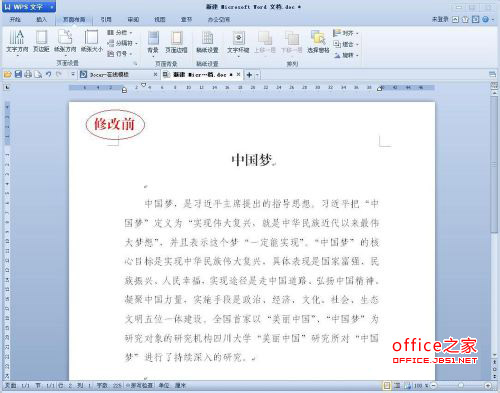
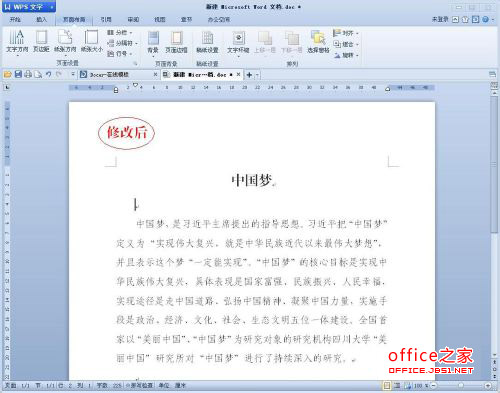
 office办公软件入门基础教程
office办公软件入门基础教程
